Как сделать резервную копию сайта WordPress (полное руководство для начинающих)
Опубликовано: 2020-04-29Независимо от того, ведете ли вы личный блог или интернет-магазин, все может пойти не так, и вы можете потерять важные данные. Вот почему всегда полезно создавать резервные копии веб-сайтов и хранить их в безопасном месте. И если вы этого не делаете, вы должны! В этом руководстве мы покажем вам, как сделать резервную копию сайта WordPress, используя различные методы , чтобы вы никогда не потеряли данные!
Почему вы должны сделать резервную копию своего сайта WordPress?
Потеря всех данных вашего сайта не доставляет удовольствия. Даже если вы думаете, что это почти никогда не происходит, к сожалению, это происходит чаще, чем вы себе представляете. Поэтому, чтобы не потерять ключевые данные, регулярно делайте резервную копию своего сайта.
Выполнение резервных копий может помочь вам сохранить вашу информацию в безопасности перед неприятными событиями:
- Хакеры : В настоящее время WordPress поддерживает 35% веб-сайтов в Интернете, что делает его самой популярной платформой CMS. Но популярность также привлекает хакеров, потому что, если они обнаружат брешь в плагине или теме, они могут использовать ее для распространения вредоносных программ и доступа к тысячам сайтов. Кроме того, хакеры могут установить бэкдор или удалить данные.
- Человеческие ошибки : хотя нам и хотелось бы думать, что мы совершенны, правда в том, что все мы совершаем ошибки. А иногда мы можем удалить важные файлы, внести некоторые изменения, которые вызывают ошибки или нарушают определенные функции, и так далее. Несмотря на то, что обычно есть способы исправить эти ошибки, самый безопасный способ — иметь резервную копию, которую вы можете восстановить.
- Проблемы совместимости : каждый раз, когда вы устанавливаете новый плагин/тему, вы рискуете столкнуться с проблемами совместимости.
Если на сайте произойдет какое-либо из этих или других неприятных явлений, наличие недавней резервной копии позволит вам быстро восстановить предыдущую версию и вернуть все в норму несколькими щелчками мыши.
Методы резервного копирования сайта WordPress
Здесь мы собираемся показать вам некоторые из лучших способов резервного копирования вашего сайта.
1) Вручную (через cPanel)
Большинство людей используют виртуальный хостинг для своих сайтов и имеют доступ к cPanel. Поэтому, если вы не хотите использовать какой-либо плагин или дополнительную службу резервного копирования, этот ручной метод — ваш лучший вариант.
A) Чтобы сделать резервную копию вашего веб-сайта с помощью функции резервного копирования cPanel, сначала войдите в свою cPanel.
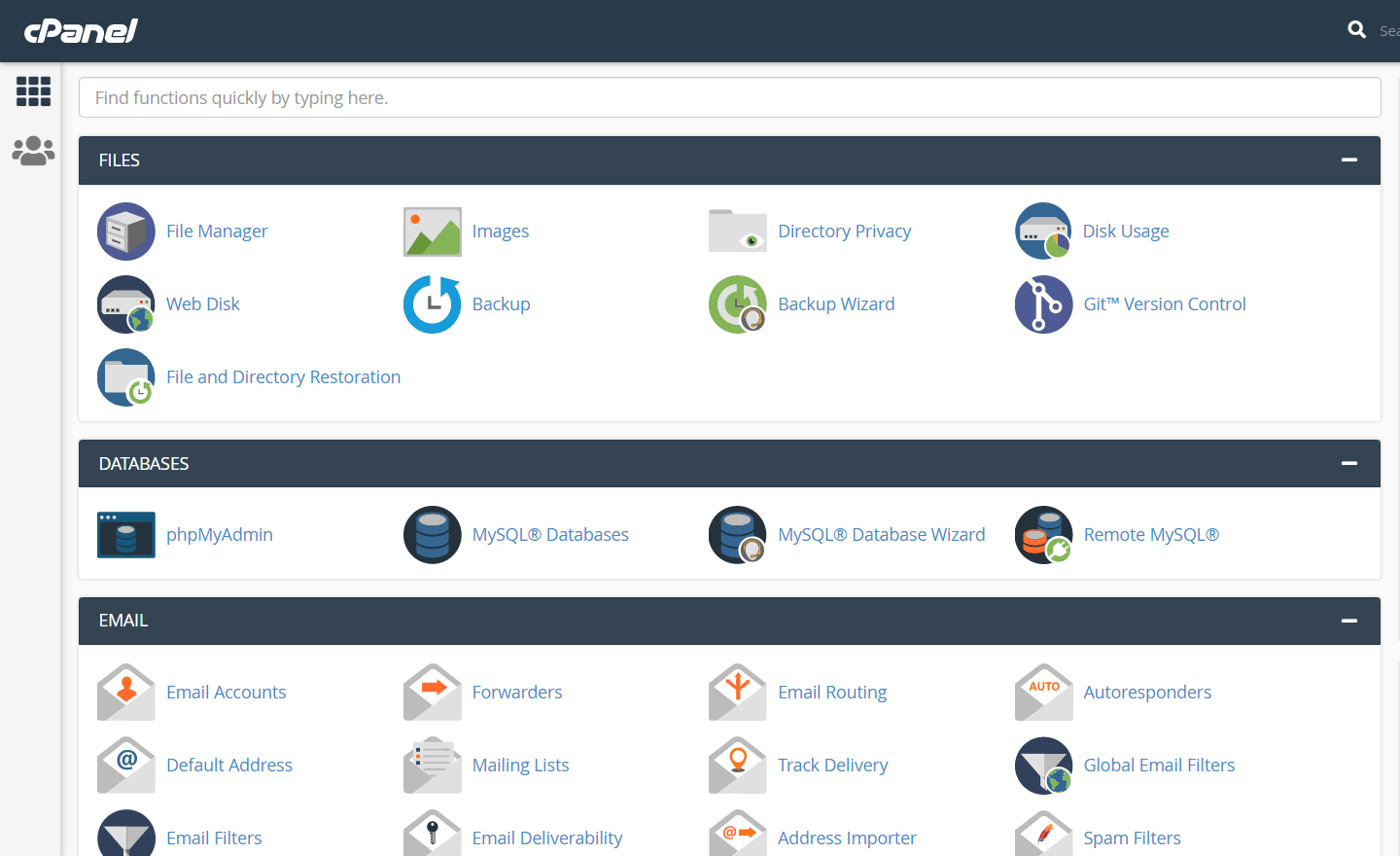
Б) В разделе « Файлы » перейдите в « Резервное копирование ».
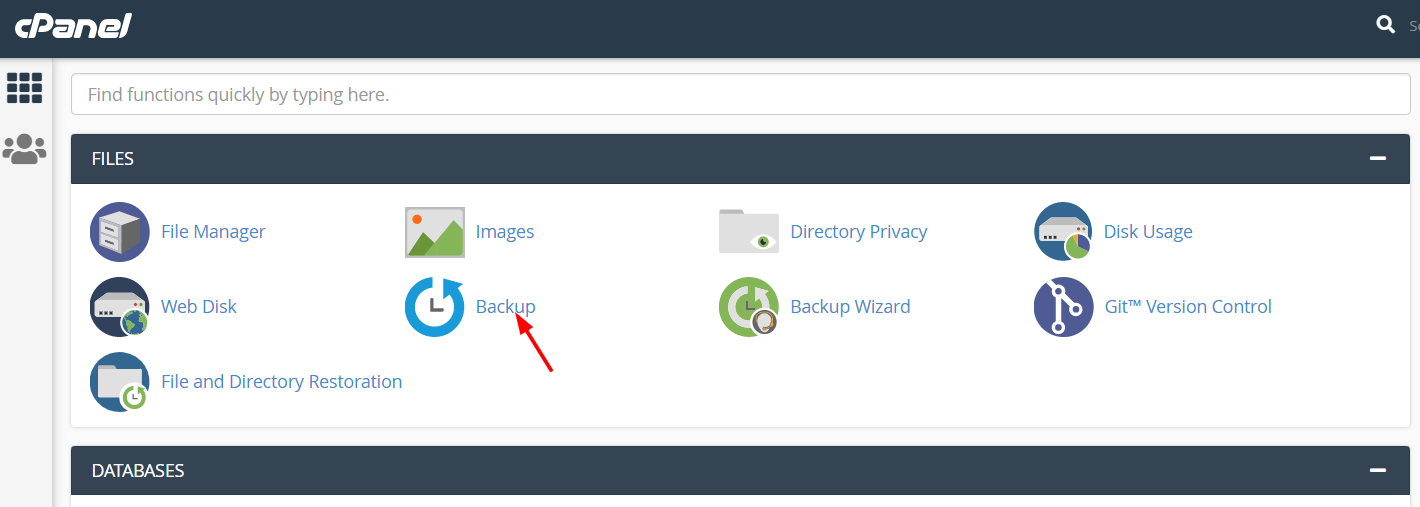
C) Там у вас будет возможность загрузить полную или частичную резервную копию веб-сайта:
- Частичная резервная копия загрузит файлы из каталога public_html .
- Полная резервная копия загрузит все файлы и конфигурацию вашего сайта.
Мы рекомендуем вам создать полную резервную копию, а также указать свой адрес электронной почты.
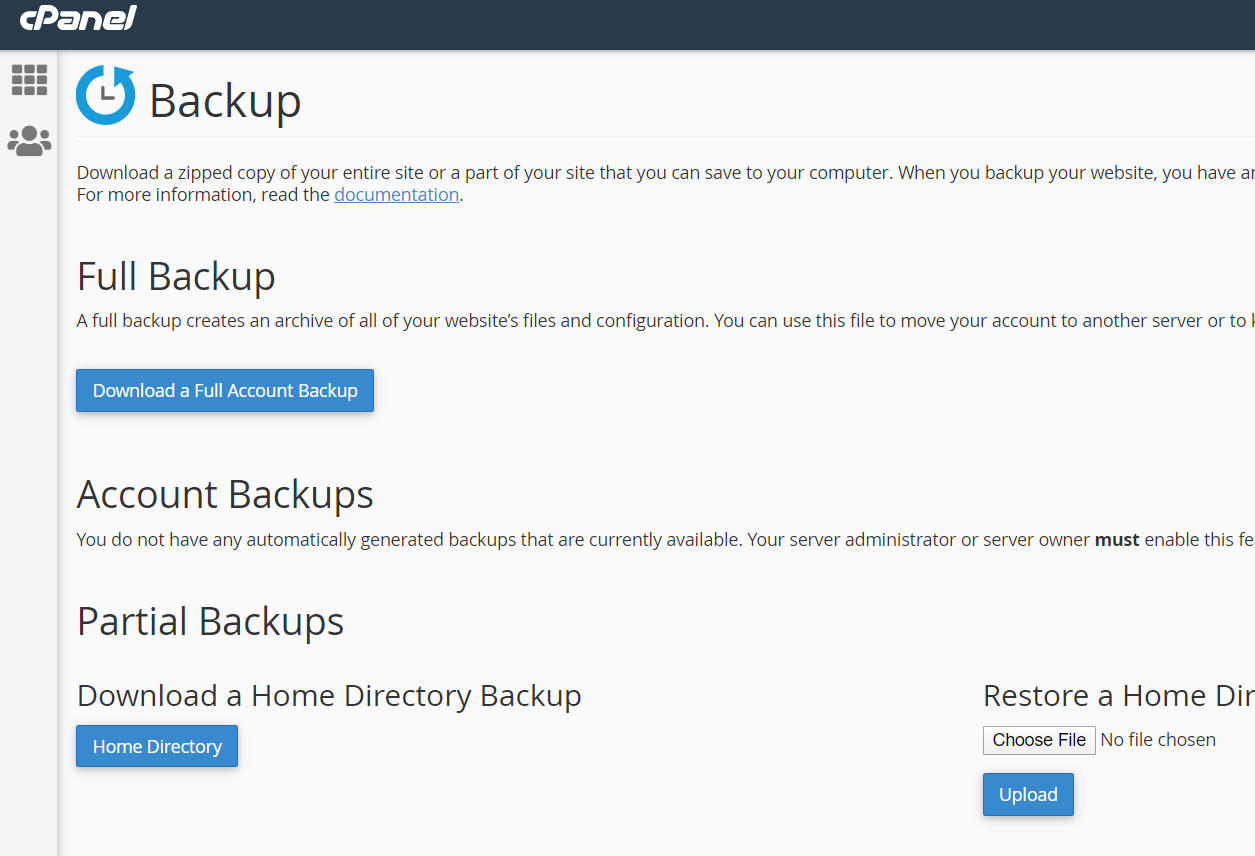
D) Затем нажмите кнопку « Загрузить », и на вашем веб-сервере будет создан файл. Администратор также получит электронное письмо с уведомлением о загрузке резервной копии оттуда. В зависимости от размера вашего веб-сайта размер файла резервной копии может отличаться.
Существуют также различные варианты восстановления резервной копии:
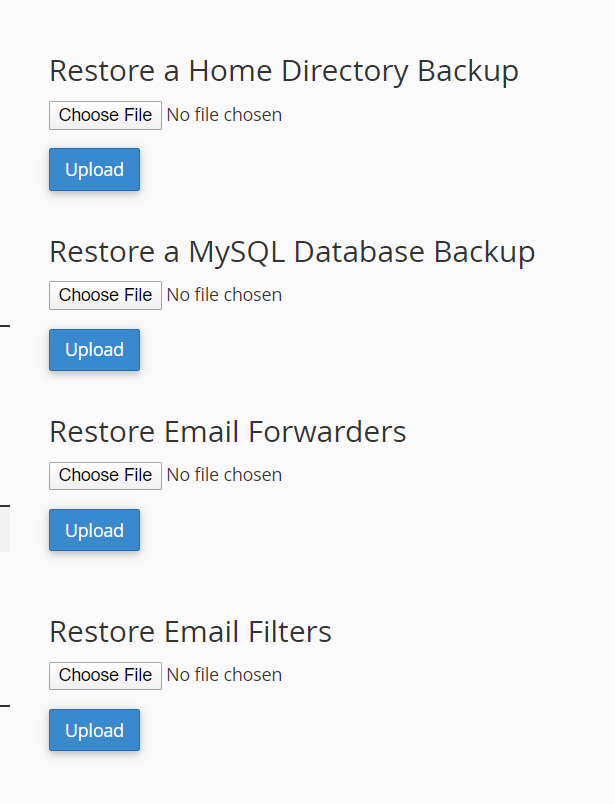
Альтернативный метод cPanel
Существует также другой способ резервного копирования веб-сайта через cPanel.
- Сначала войдите в свою cPanel и создайте учетную запись FTP.
- Если вы используете FTP-клиент, такой как FileZilla, вам необходимо войти на свой сервер и перейти в папку public_html .
- Затем загрузите файл и папки с помощью FTP-клиента на свой компьютер.
- Перейдите в раздел PHPAdmin и экспортируйте базу данных веб-сайта.
Затем, когда вы захотите использовать эти данные для восстановления своего веб-сайта, вам нужно будет загрузить загруженные файлы и папки в каталог public_html и импортировать базу данных.
Основные плюсы и минусы
- Основное преимущество этого метода в том, что он позволяет легко создать резервную копию вашего сайта WordPress.
- Главный недостаток — отсутствие расписания. Это означает, что вам нужно каждый раз вручную создавать резервную копию вашего сайта.
Чтобы не выполнять обновления вручную, мы рекомендуем использовать плагин для резервного копирования и восстановления данных.
2) Через плагины резервного копирования WordPress
Плагины — лучший способ создавать резервные копии вашего сайта WordPress. Есть много вариантов, и все они имеют разные функции, поэтому выбор правильного может быть сложной задачей для большинства новичков. Вот почему здесь мы собираемся показать вам лучшие плагины для резервного копирования вашего сайта.
А) Восходящий поток Плюс
UpdraftPlus — это бесплатное дополнение. Бесплатную версию плагина можно скачать из репозитория плагинов WordPress.
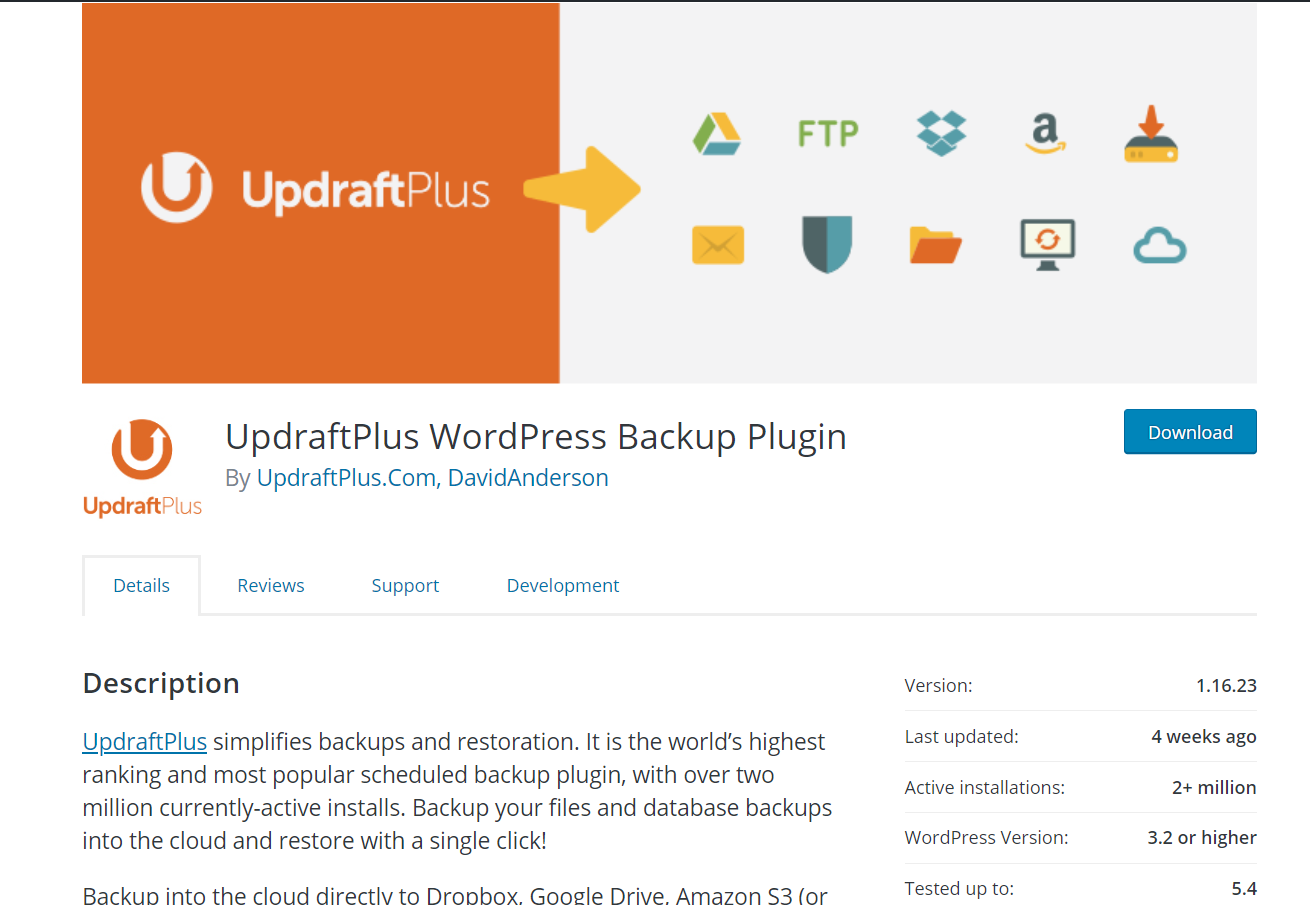
Как вы можете видеть на изображении выше, этот плагин имеет более 2 миллионов активных установок, что делает его одним из самых популярных инструментов резервного копирования и восстановления на рынке.
UpdraftPlus также предлагает пять премиальных планов с дополнительными функциями и разблокированными ограничениями.
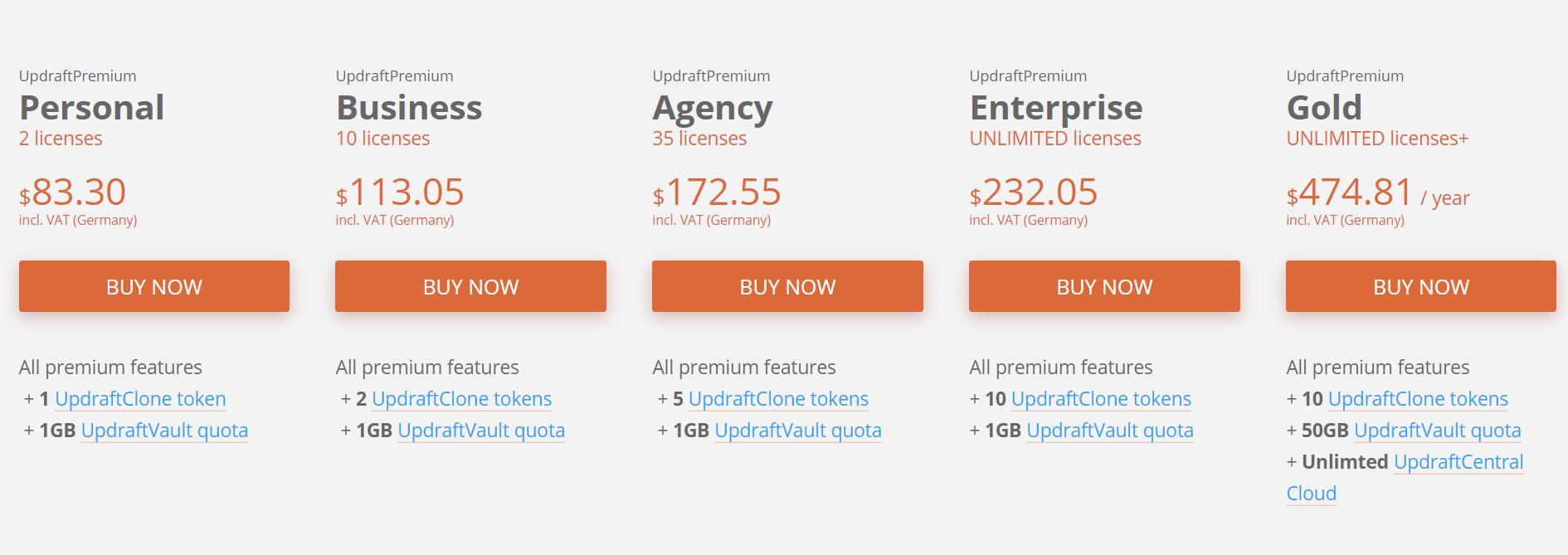
- Персональный — 83,30 долларов США в год — 2 лицензии
- Бизнес — 113,05 долларов США в год — 10 лицензий
- Агентство — 172,55 долларов США в год — 35 лицензий
- Предприятие — 232,05 долларов США в год — неограниченное количество лицензий
- Золото — 474,81 долларов США в год — неограниченное количество лицензий
Эти премиальные планы предоставляют вам доступ ко множеству надстроек, таких как средство миграции, автоматическое резервное копирование, мультисайт, планирование, импортер, настройки блокировки и многое другое.
Если вы новичок и вам нужны базовые функции, вам подойдет бесплатная версия. Однако, если вам нужны более продвинутые функции, персональный или бизнес -план — ваш лучший выбор.
Как использовать UpdraftPlus для резервного копирования вашего сайта?
В этом разделе мы покажем вам, как сделать резервную копию вашего сайта WordPress с помощью UpdraftPlus.
- Сначала установите UpdraftPlus на свой блог.
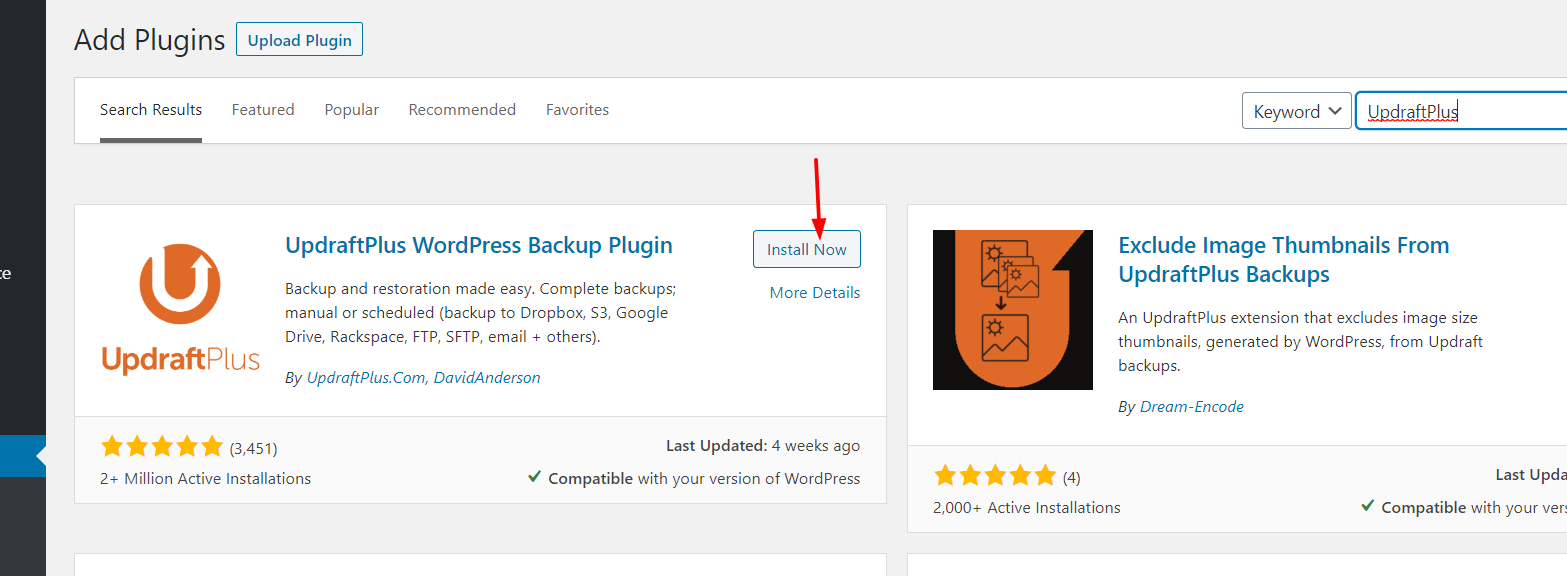
2) Затем активируйте его.
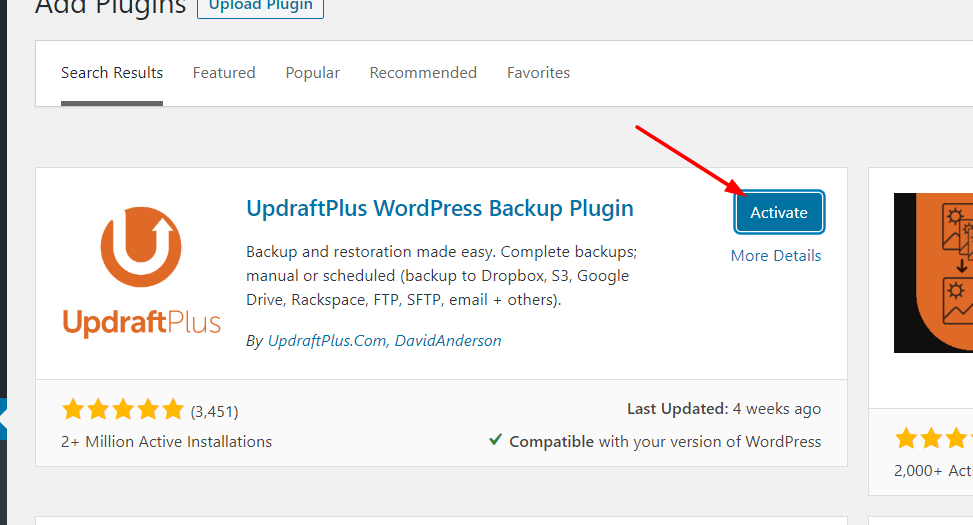
3) Теперь вы готовы создавать резервные копии своего блога. В разделе настроек WordPress вы увидите опцию резервного копирования UpdraftPlus . Нажмите на нее.
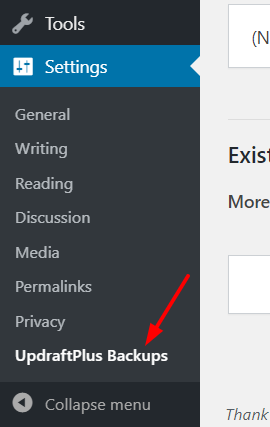
4) Затем вы увидите экран со всеми опциями.
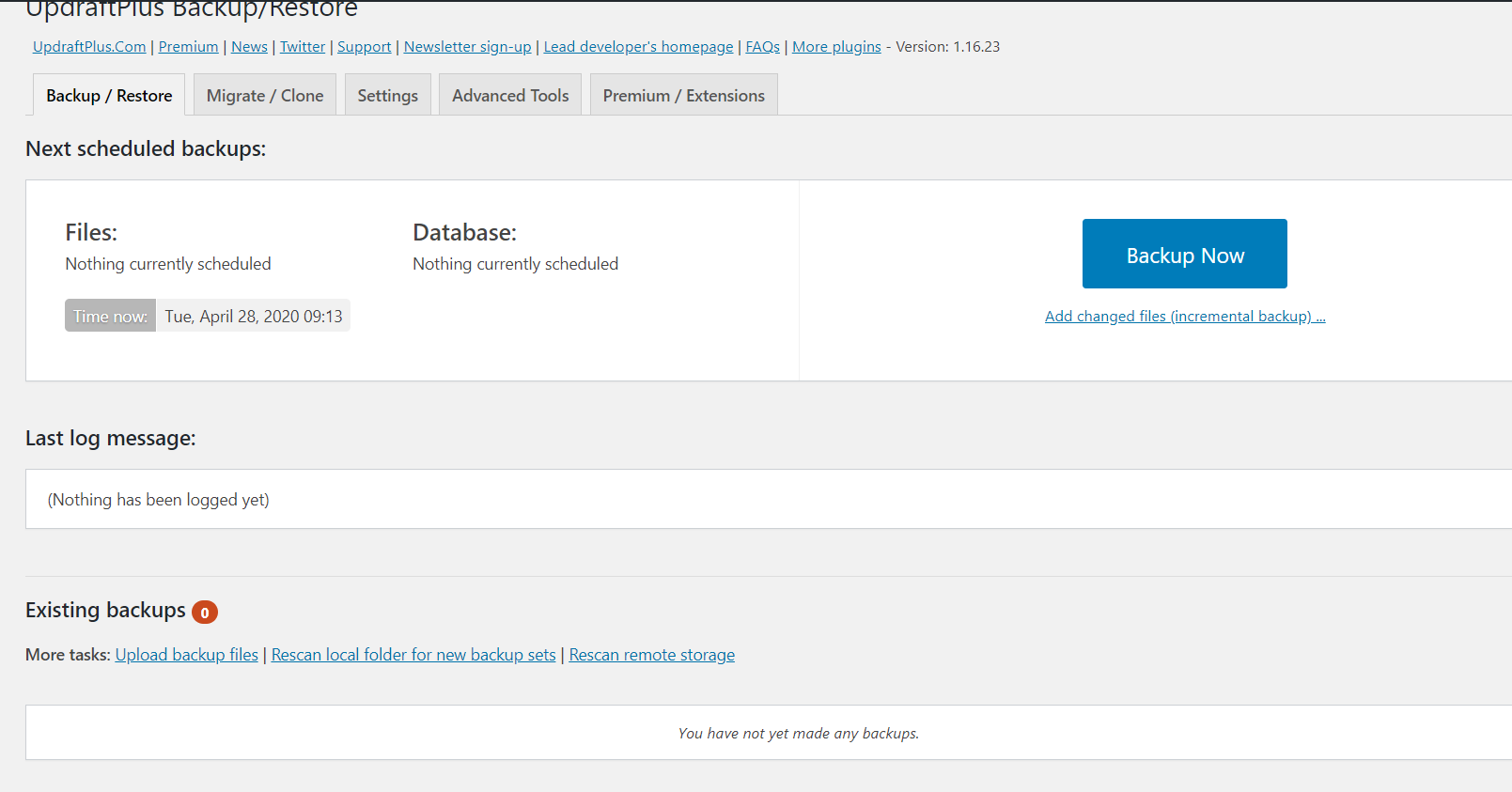
5) Перед созданием резервной копии вы можете изменить файлы резервных копий. Для этого щелкните параметр конфигурации под кнопкой «Создать резервную копию сейчас» .
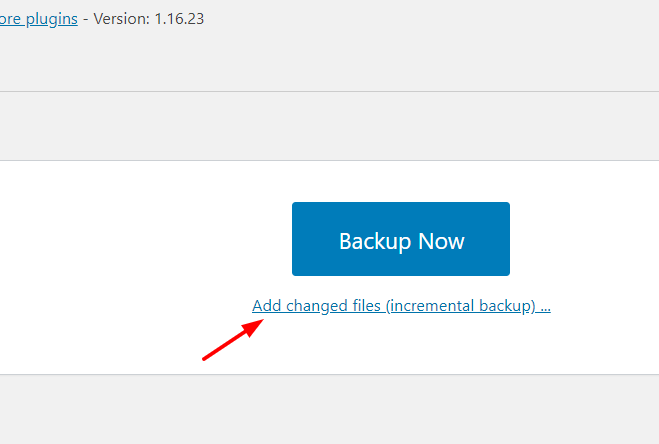
6) Там вы сможете добавлять/удалять файлы в создаваемом zip-файле. Мы рекомендуем добавлять каждый файл в резервную копию (лучше перестраховаться, чем потом сожалеть!).
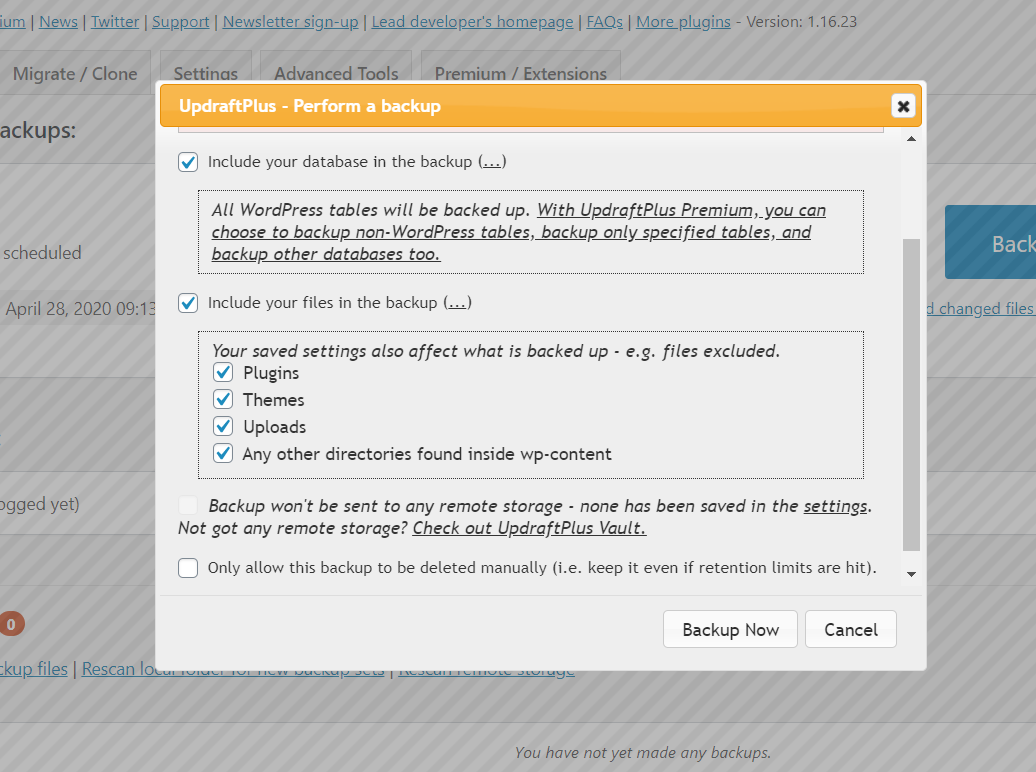
7) После внесения всех необходимых изменений в конфигурацию сохраните настройки и нажмите кнопку «Создать резервную копию сейчас» .
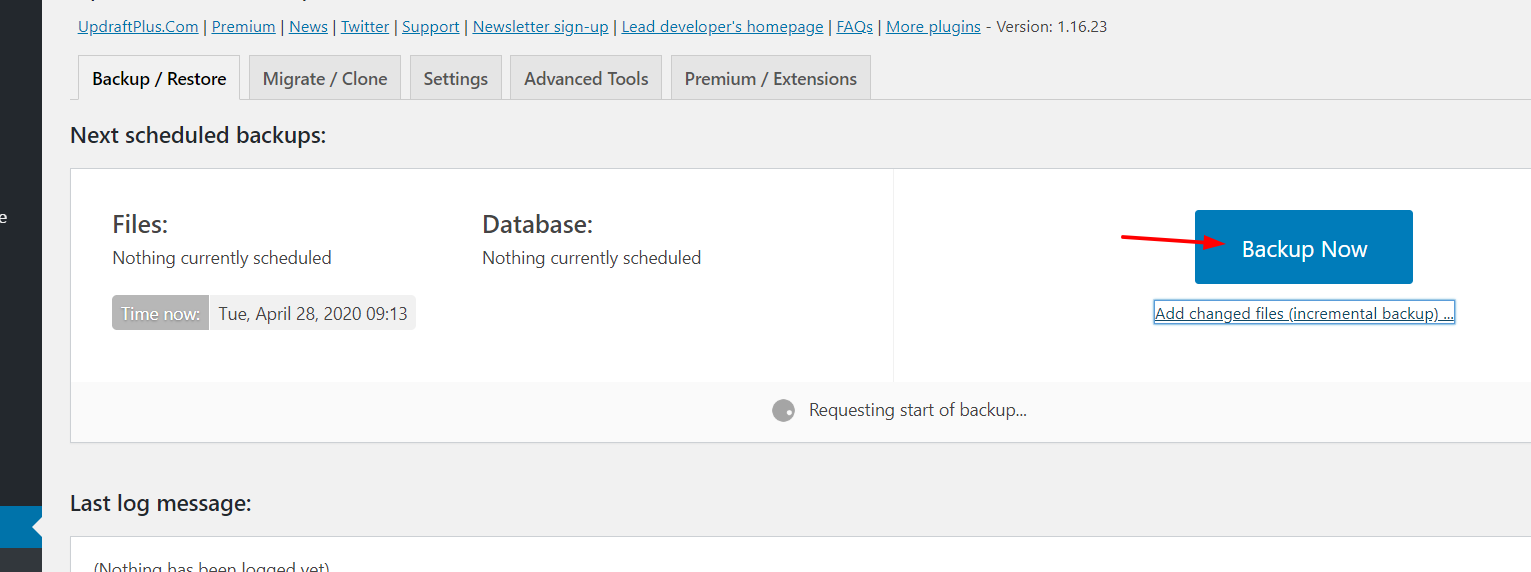
8) Процесс начнется, и вы увидите полосу прогресса.
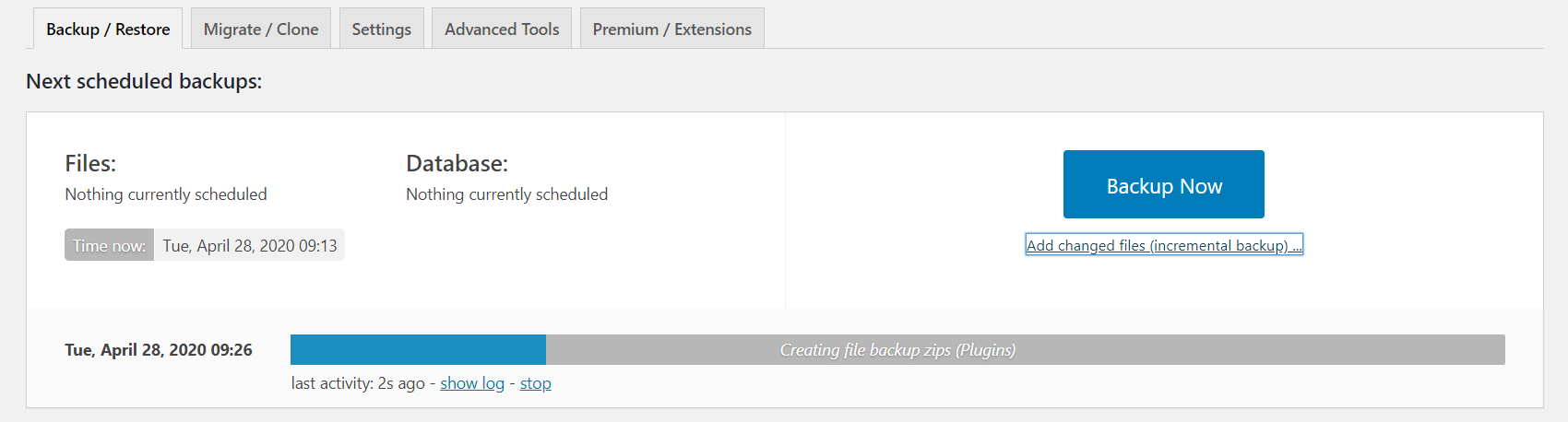
9) Через несколько минут (в зависимости от размера вашего сайта) резервное копирование будет завершено, и вы увидите дату и время его создания.
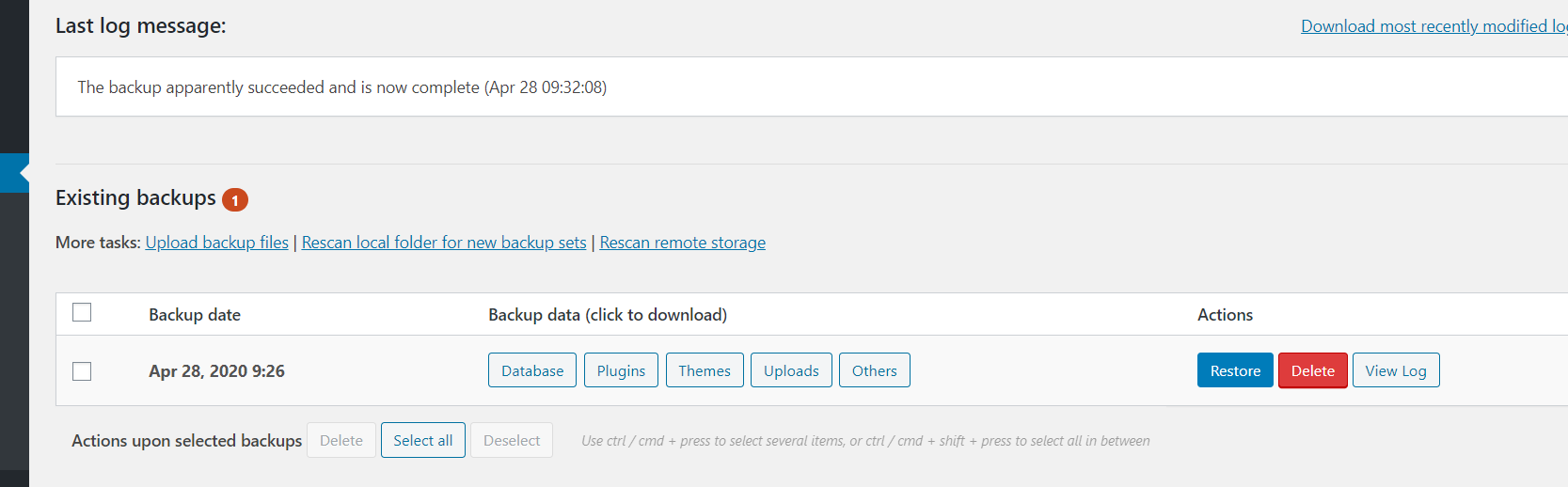
Там вы увидите пять разделов, которые вы можете скачать по отдельности:
- База данных
- Плагины
- Темы
- Загрузки
- Другие
10) Вместо того, чтобы хранить резервную копию на вашем сервере, мы рекомендуем вам загрузить ее на свой компьютер. Для этого просто нажмите на каждый раздел, а затем загрузите на свой компьютер , как показано ниже .


11) Если ваша веб-хостинговая компания ограничивает использование дискового пространства, рекомендуется удалить файлы резервных копий с вашего веб-сервера после их загрузки. Таким образом, вы можете оптимизировать хранилище данных.
Итак, вот как сделать резервную копию сайта WordPress с помощью UpdraftPlus .
Как восстановить резервную копию с помощью UpdraftPlus?
Когда вам нужно восстановить резервную копию, просто войдите на свой сайт, перейдите в настройки плагина и выберите параметр « Загрузить файлы резервных копий ».
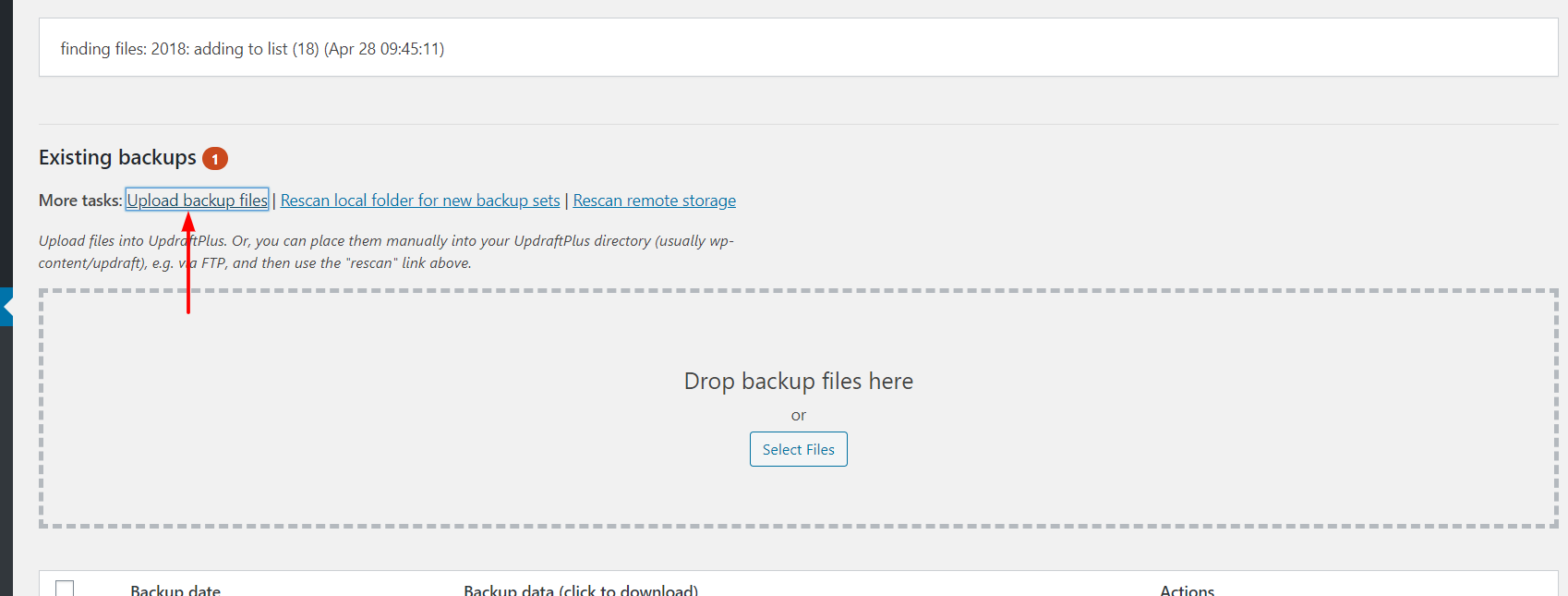
Там загрузите ZIP-файлы, которые вы хотите загрузить, и нажмите «Восстановить».

Совет
Планирование резервного копирования — отличный способ убедиться, что вы регулярно создаете резервные копии и вам не нужно создавать их вручную. Поэтому мы рекомендуем планировать резервное копирование базы данных и файлов не реже одного раза в неделю. Вы также можете добавить удаленные пункты назначения.
B) Резервный друг
BackupBuddy — еще один популярный плагин резервного копирования для WordPress, разработанный iThemes. Здесь мы покажем вам, как сделать резервную копию вашего сайта с помощью этого замечательного инструмента.
Это премиальный плагин, который поставляется в трех разных планах:
- Блоггер : 56 долларов США в год (1 сайт)
- Фрилансер : 89 долларов США в год (10 сайтов)
- Золото : 140 долларов США в год (неограниченное количество сайтов)
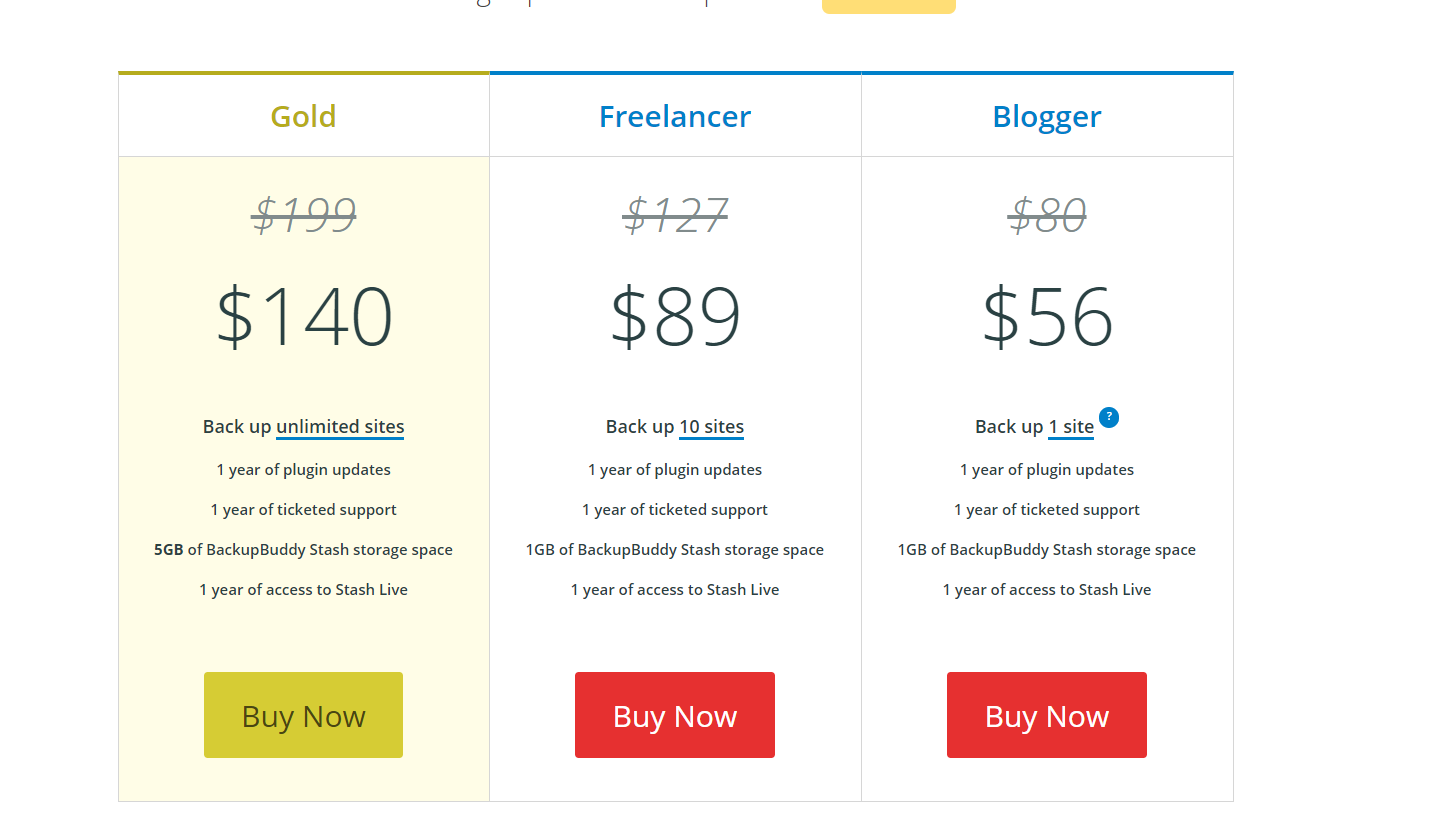
Если вы новичок, в тарифном плане Blogger есть все, что вам нужно.
Купив его, вы сможете войти в свою учетную запись iThemes и загрузить файлы плагина.
Как использовать BackupBuddy для резервного копирования вашего сайта?
Теперь мы собираемся показать вам, как создать резервную копию сайта WordPress с помощью BackupBuddy.
1) Сначала загрузите файлы плагина в свой блог и установите его.
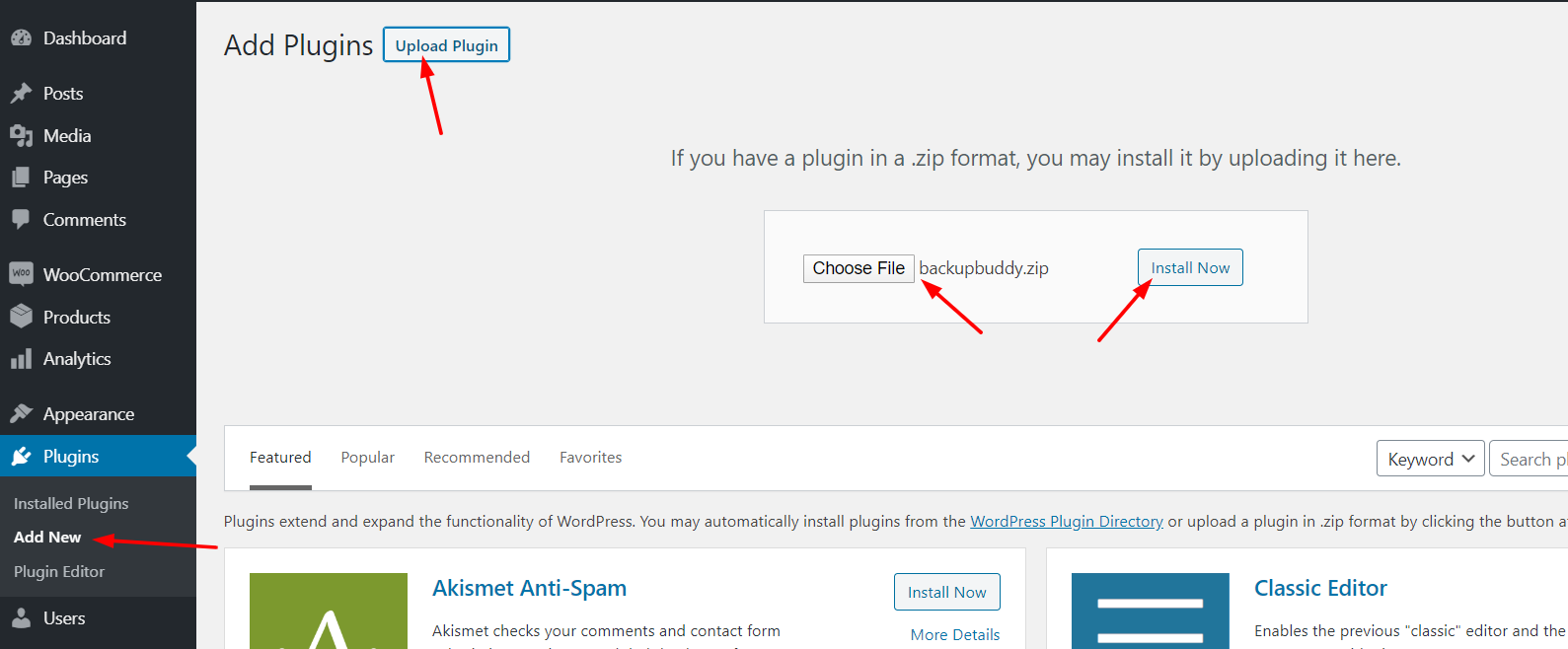
2) После установки плагина активируйте его.
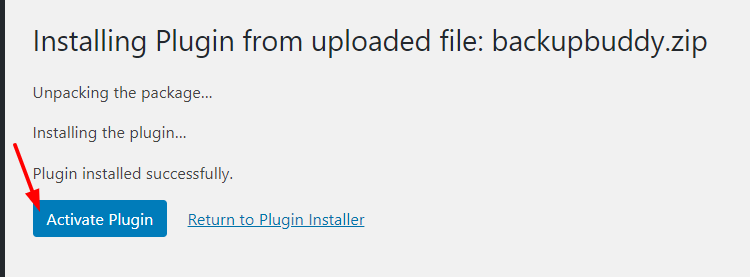
3) Затем вы увидите настройки плагинов на панели инструментов.
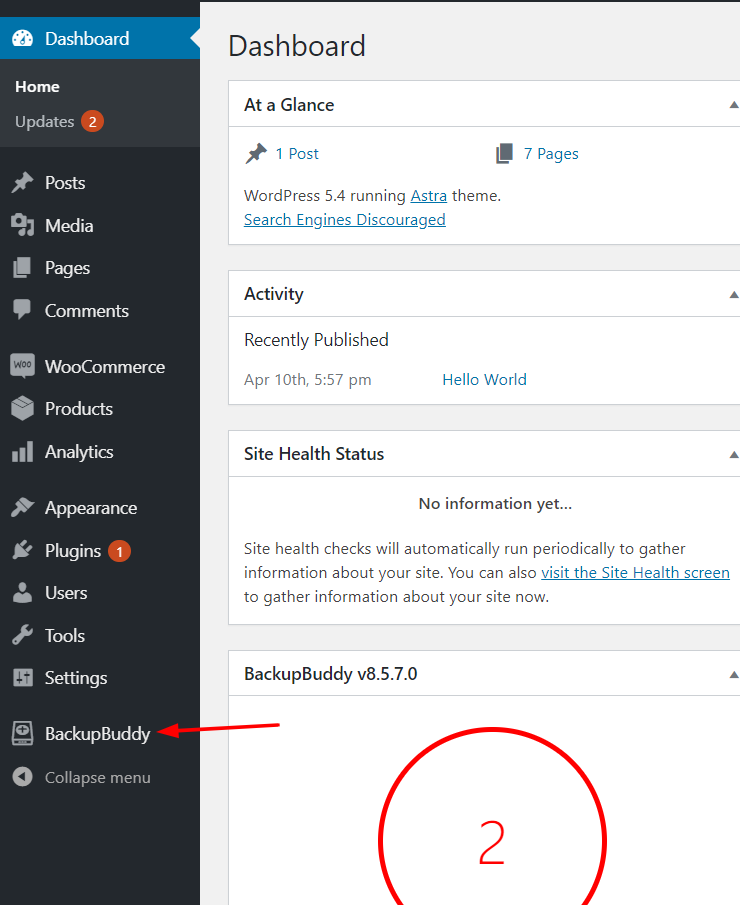
4) Нажмите на нее, и вы увидите возможность создать резервную копию.
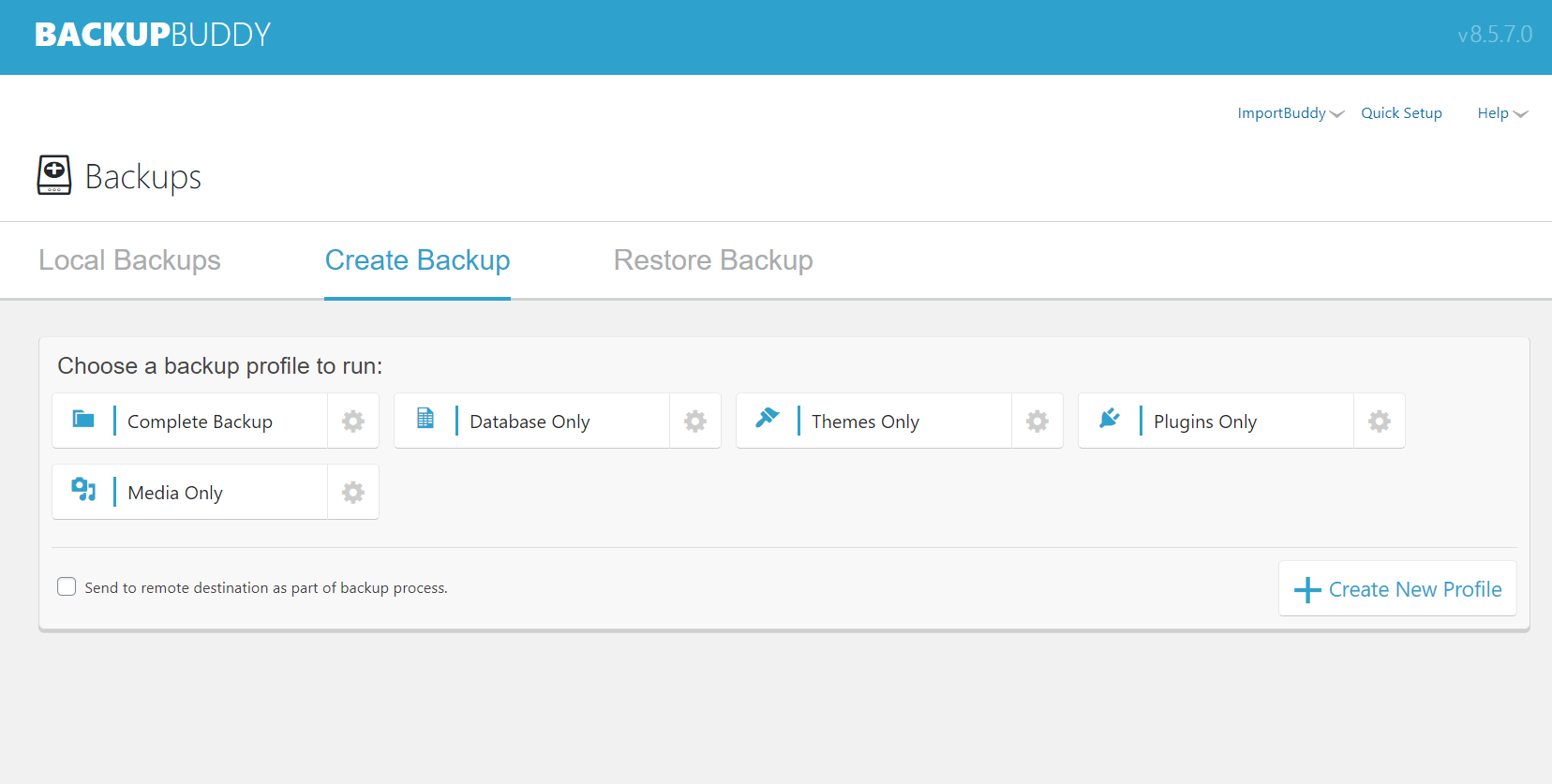
BackupBuddy позволяет создавать:
- Полное резервное копирование сайта
- Резервное копирование базы данных
- Резервное копирование тем
- Резервное копирование плагинов
- Резервное копирование мультимедиа
Если вы не хотите делать резервную копию какой-либо конкретной вещи, в целях безопасности мы рекомендуем создать полную резервную копию веб-сайта. Таким образом, если что-то пойдет не так, у вас будут все файлы вашего сайта в одном месте, и вы сможете их восстановить.
5) Щелкните Завершить резервное копирование , чтобы создать его.
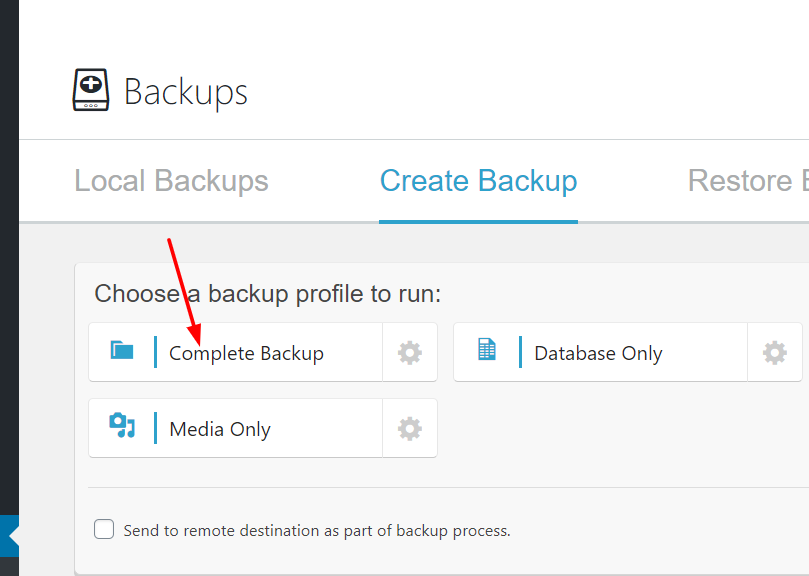
6) Плагин начнет создавать резервную копию и покажет вам детали того, что он собирается создать.
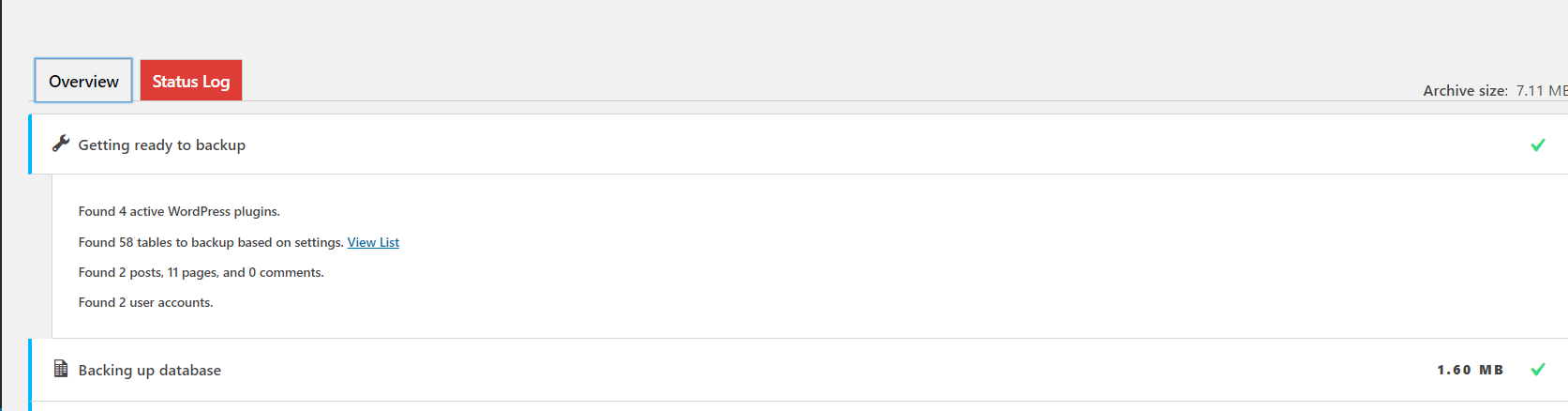
7) В течение нескольких минут будет создана полная резервная копия сайта.
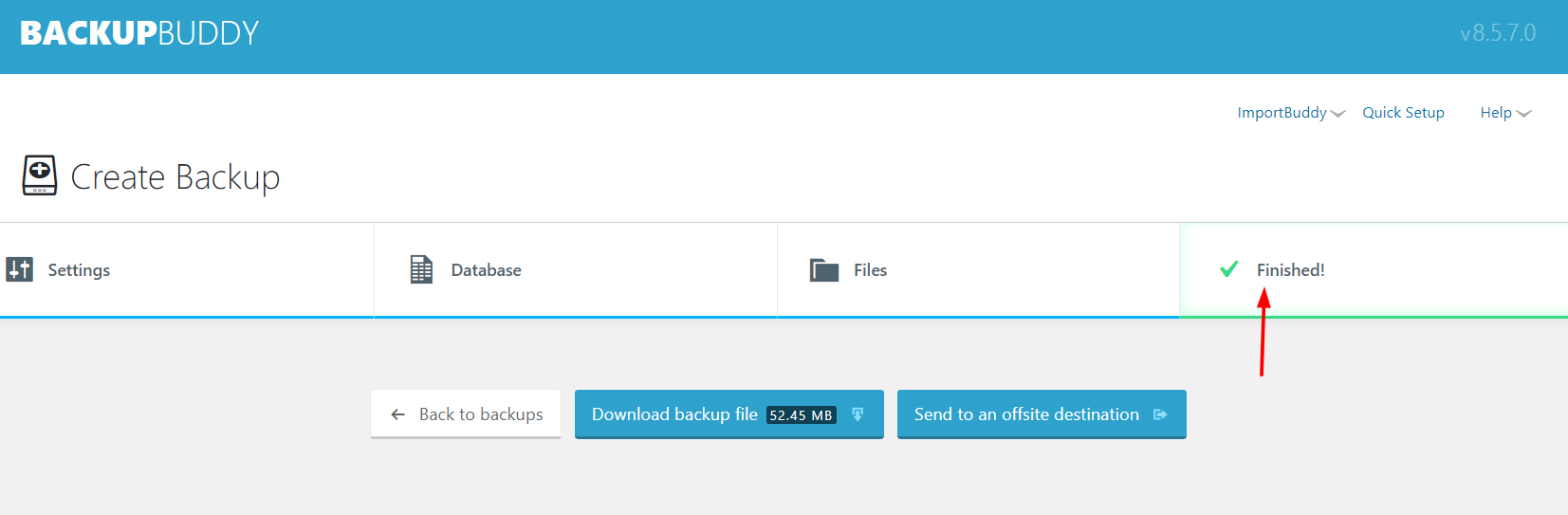
8) После завершения рекомендуется загрузить zip-файл на локальный компьютер.
Если на вашем сервере есть несколько резервных копий, вы увидите их все в разделе локальных резервных копий в своем блоге.
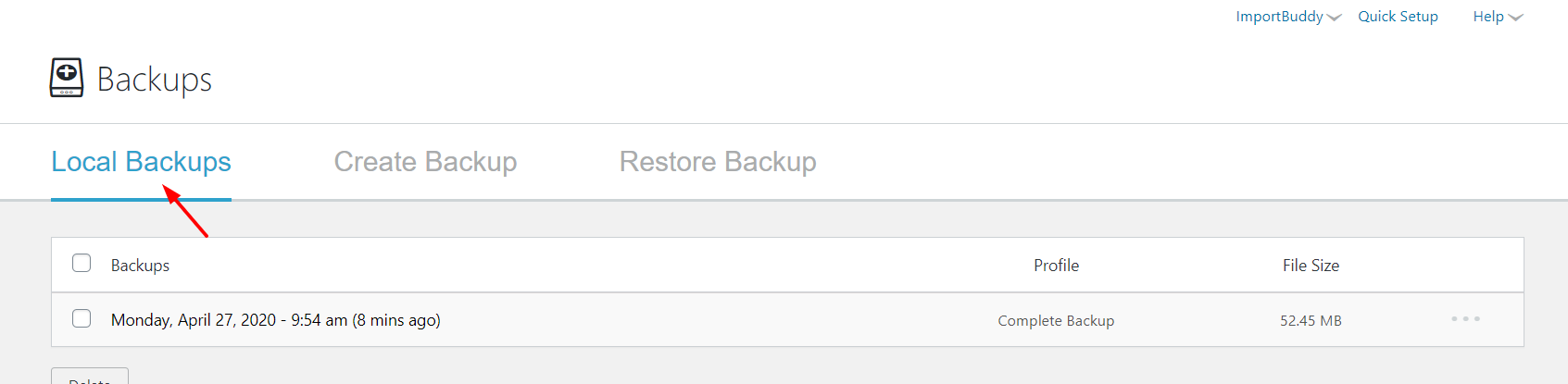
Кроме того, вы сможете подключить стороннее место назначения и отправить туда файл резервной копии. В настоящее время BackupBuddy позволяет связывать такие места назначения, как:
- Амазонка S3
- Дропбокс
- Гугл драйв
- Электронное письмо
- FTP
Как восстановить резервную копию с помощью BackupBuddy?
Чтобы восстановить данные вашего сайта из резервной копии, перейдите в настройки плагинов и установите пароль для файла ImportBuddy.

Затем загрузите файл на свой компьютер. А когда вам понадобится восстановить сайт, загрузите файл ImportBuddy на сервер. Вы можете сделать это с помощью FTP-клиента или через cPanel.
Затем введите пароль и загрузите резервные ZIP-файлы. После завершения ваш сайт будет восстановлен.
Совет
Еще одна вещь, которая нам нравится в BackupBuddy, — это функциональность автоматизации резервного копирования. Это позволяет запланировать процесс резервного копирования один раз в день или раз в неделю.
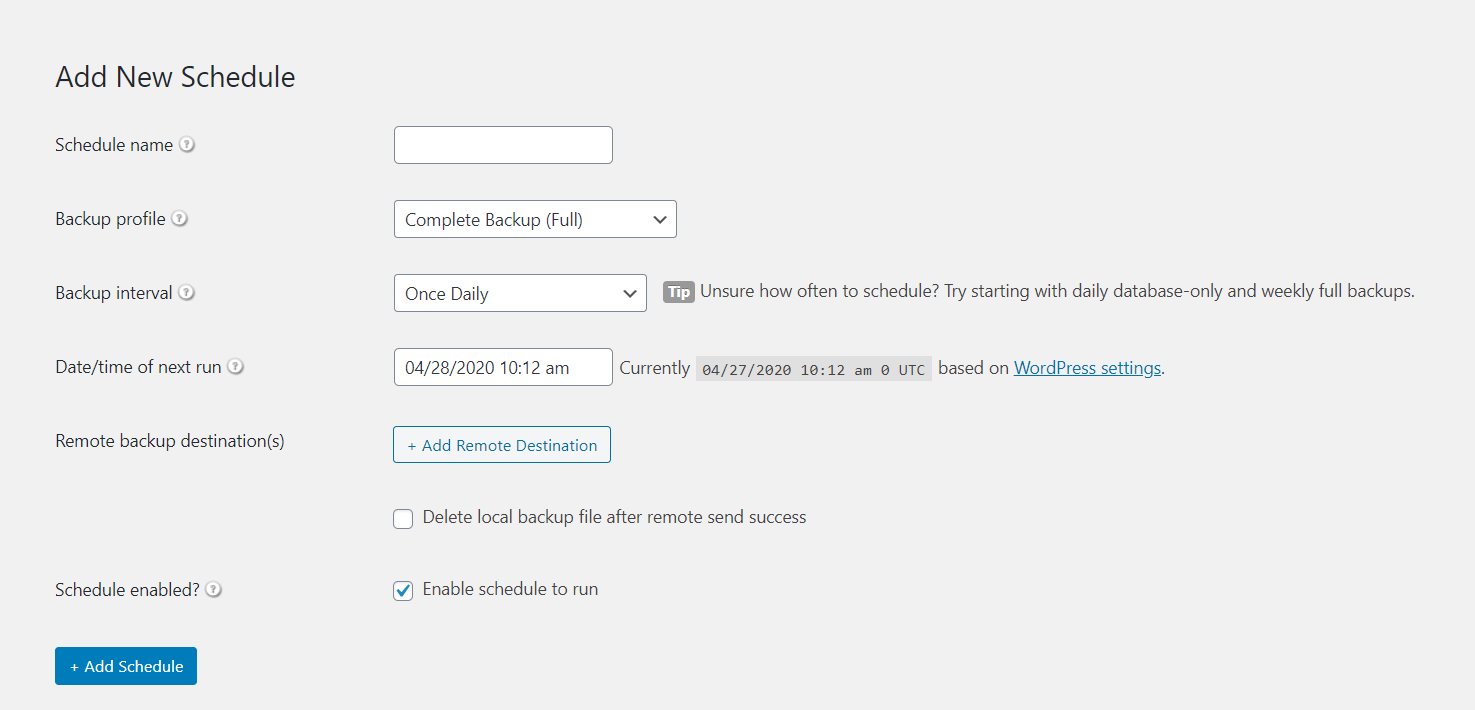
Это отличная функция, позволяющая регулярно создавать резервные копии вашего сайта WordPress. Резервное копирование запустится автоматически и создаст файл, который будет храниться на вашем сервере. Кроме того, вы можете добавить удаленный пункт назначения для отправки ваших файлов.
Бонус: VaultPress
Если вы хотите вывести процесс резервного копирования на новый уровень, мы рекомендуем VaultPress.
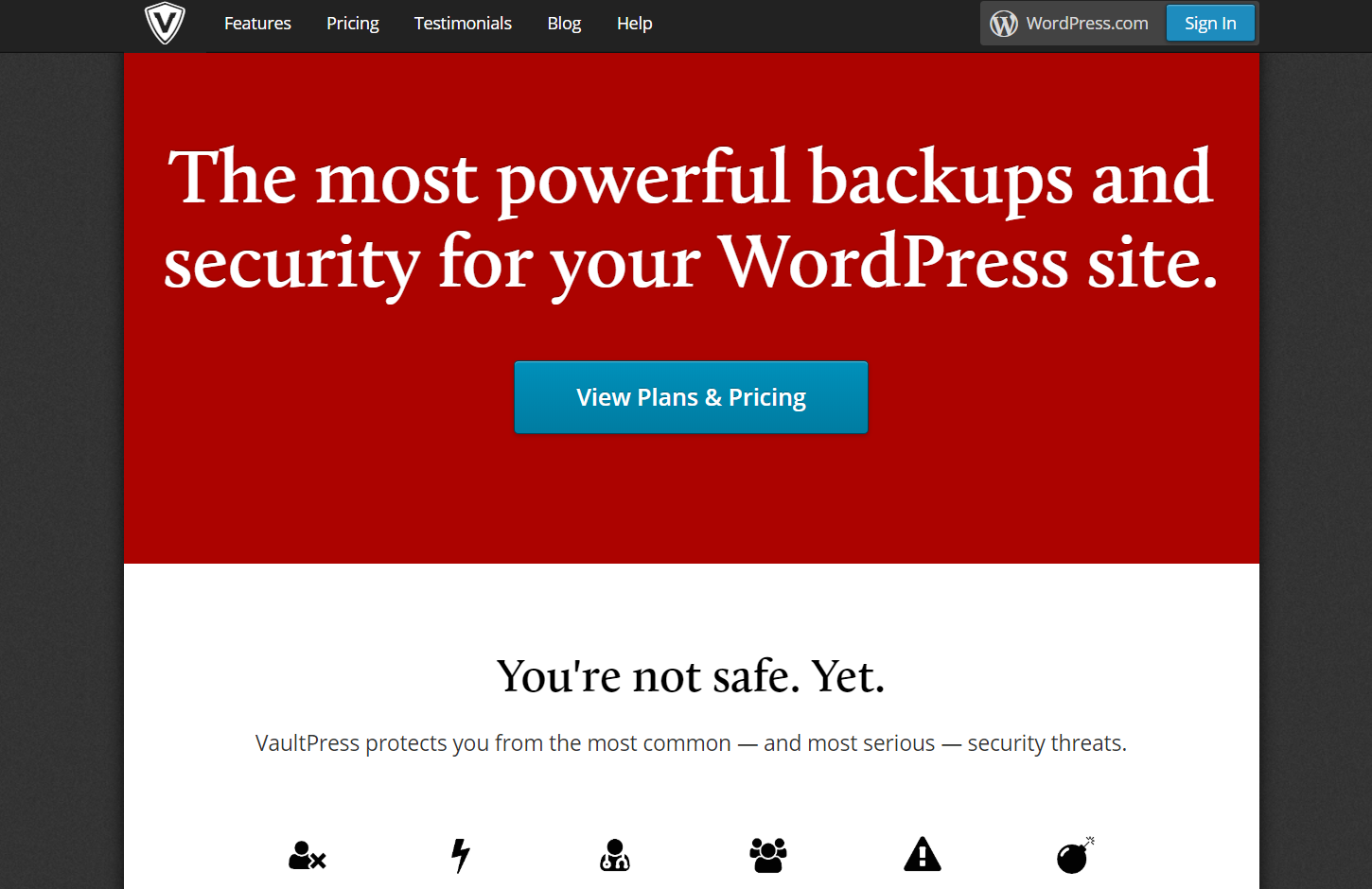
VaultPress — это сервис премиум-класса, предлагаемый командой Automattic, который позволяет легко создавать резервные копии вашего сайта WordPress. Помимо помощи в создании резервных копий, он защитит ваш сайт от:
- Хакеры
- Вирусы
- Подвиги
- Вредоносное ПО
- Ошибки пользователя
Что отличает VaultPress от других инструментов, так это то, что он создает резервную копию вне офиса. Это означает, что ваша резервная копия не увеличит использование дискового пространства вашего сервера, и вы сможете получить к ней доступ в любое время и в любом месте. Кроме того, он позволяет восстановить любую резервную копию одним щелчком мыши.
Так в чем же основное отличие от других инструментов? Если с вашим сайтом случится что-то ужасное, вы сможете войти в свою учетную запись VaultPress и мгновенно восстановить предыдущую версию. Нет необходимости загружать файлы на локальный компьютер и загружать их на свой сервер.
Кроме того, VaultPress предлагает другие параметры безопасности, такие как сканирование файлов, блокировка спама, обнаружение вирусов, обнаружение вредоносных программ и многое другое. Если у вас есть интернет-магазин или большой блог, этот плагин станет для вас отличным вариантом.
Цена
У VaultPress есть два разных варианта ценообразования в зависимости от того, как часто вы хотите создавать резервные копии:
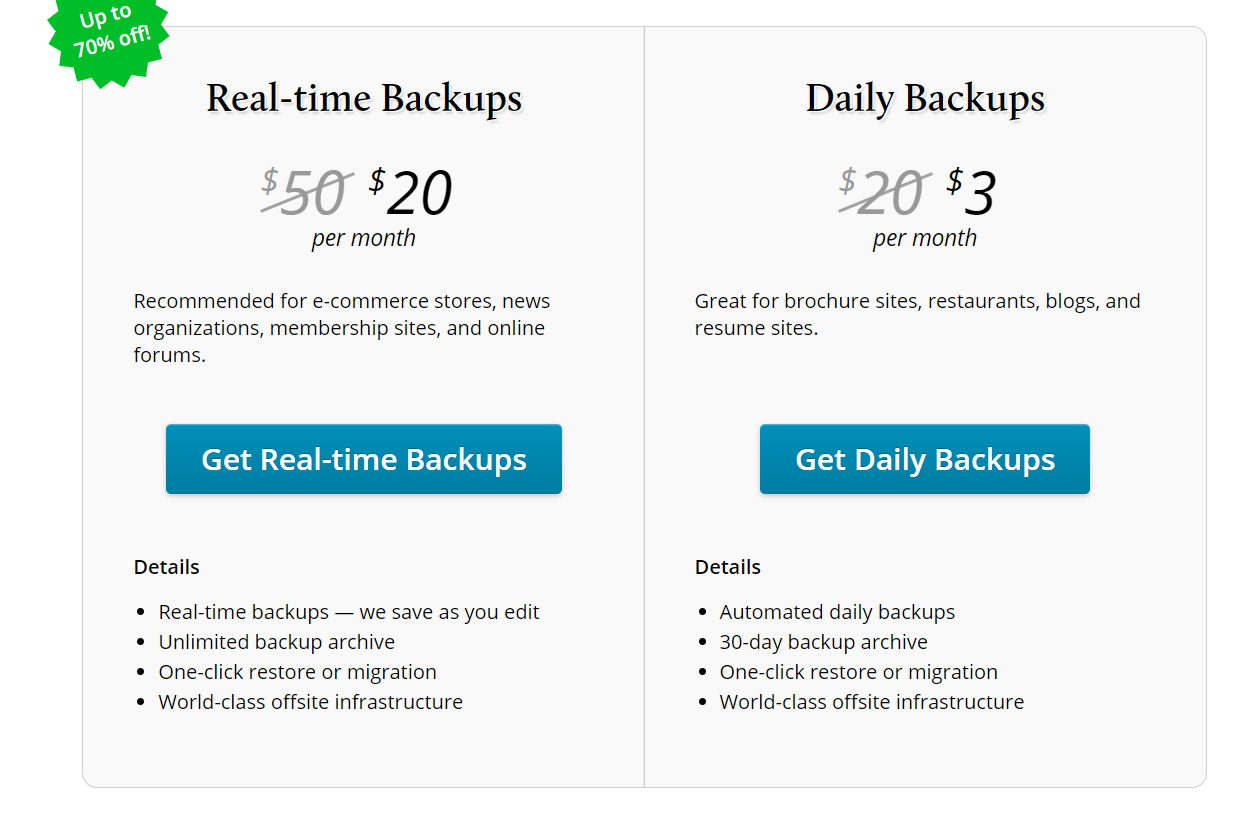
- Ежедневное резервное копирование — 3 доллара США в месяц
- Резервное копирование в режиме реального времени — 20 долларов США в месяц
Кроме того, существуют планы Jetpack, которые предлагают основные средства безопасности (включая резервное копирование):
- Персональный — 39 долларов США в год
- Бизнес — 99 долларов США или 299 долларов США в год
Вывод
В общем, если вы хотите полного спокойствия, регулярное создание резервных копий вашего сайта WordPress просто необходимо. Сделать это можно разными способами: вручную через cPanel или с помощью плагина. Мы рекомендуем вам использовать плагин.
Вы можете выбрать BackupBuddy в качестве премиум-опции и UpdraftPlus в качестве бесплатной опции. Для новичков UpdraftPlus — отличный выбор. Он имеет отличные функции и очень прост в использовании. Если вам нужны дополнительные функциональные возможности, вы можете приобрести премиум-версию или попробовать BackupBuddy.
С другой стороны, если вы не хотите создавать дополнительную нагрузку на свой сервер, вам следует проверить VaultPress. Он создает резервные копии вне офиса и поставляется с премиальными функциями и восстановлением одним щелчком мыши.
Какой метод резервного копирования вы используете? Знаете ли вы какие-либо другие плагины для резервного копирования? Оставьте нам комментарий ниже.
